Firefoxの簡単なスクリーンショットを使用すると、Webページをキャプチャできます
Mozilla Firefoxには、スクリーンショット機能が組み込まれています。しかし、これは必ずしもそうではありませんでした。ユーザーがオペレーティングシステムに組み込まれているスクリーンショット機能に依存することがありました。この機能は、開発者によってテストパイロット(Test Pilot)実験として最初に公開されました。この実験により、彼らはデータと機能への関心を集めることができました。受け取ったデータは肯定的だったので、実験的な機能が安定した公開に移行したと思います。Mozilla Firefoxにロードされたページのコンテンツのスクリーンショットを撮りたい場合は、右上隅にある3つのドットをクリックし、「スクリーンショットを撮る」というオプションをクリックするだけです。
(Take a screenshot.)
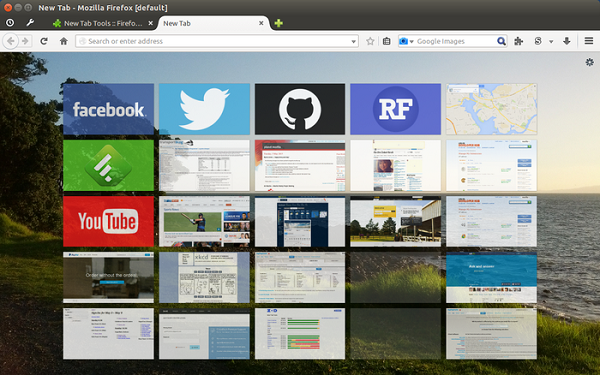
この機能を使用すると、ロードされたWebページ全体、画面に表示されているWebページの一部、またはWebページの一部のスクリーンショットを撮ることができます。このスクリーンショットは、オンラインまたはローカルのマシンに保存できます。
Firefoxの簡単なスクリーンショット
(Mozilla Online)Mozilla (Mozilla Corporation)Onlineは、MozillaCorporationの完全子会社です。彼らは中国(China)で活動しています。この子会社は、中国(China)でのカスタムFirefoxベースのブラウザの配布に取り組んでおり、MozillaAMOで作成した拡張機能の一部をリリースしています。Mozilla Onlineは、 (Mozilla Online)EasyScreenshotの最初の開発者です。
Easy Screenshotは、 (Easy Screenshot)Mozilla Firefox用に構築された通常の拡張機能であり、Webブラウザのすべてのユーザーがインストールできます。スクリーンショット撮影の基本機能をWebブラウザに追加します。この機能を使用すると、ブラウザ内で直接スクリーンショットを編集することもできます。ネイティブスクリーンショット機能とイージースクリーンショット拡張機能の唯一の主な違いは、イージースクリーンショット(Easy Screenshot)ではユーザーがこれらのスクリーンショットをオンラインで共有または保存できないことです。これにより、ユーザーはこれらのスクリーンショットをマシン上でローカルに取得して保存することしかできません。
この拡張機能は昨年から更新されていないことに注意してください。また、この機能がブラウザにネイティブに導入されたため、古い拡張機能に対する新しい更新は表示されません。
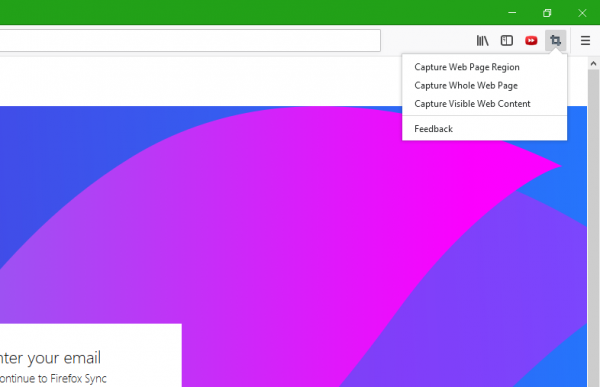
EasyScreenshot拡張(Easy Screenshot extension)ツールは非常に使いやすいです。拡張機能をインストールした後、右上隅にある拡張機能(Extension)アイコンをクリックして、キャプチャするスクリーンショットの種類を選択するだけです。
中国の地域にいて、組み込みのスクリーンショット機能が表示されない場合は、拡張機能を自由に使用してください。また、組み込みのスクリーンショット機能を使用する場合は、こちらの手順に従ってください。
まず(First)、スクリーンショットを撮りたいFirefoxのページを開くことから始めます。
次に、アドレスバーの右側の部分がないので、ページオプション(Page Options.)として吹き替えられた3つの水平に配置されたドットを探します 。
これらの3つのドットをクリック(Click)し、ドロップダウンメニューから[スクリーンショットを撮る]を選択します。(Take a Screenshot.)
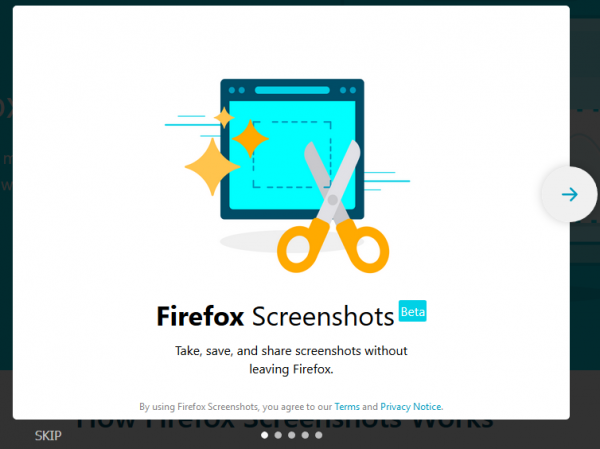
これで、Webページの右上隅に2つのオプションが表示されます。前に説明したように、これらは現在のビューまたは完全なWebページのスクリーンショットを撮るのに役立ちます。また、Webページの別の部分には、Webページ上のさまざまなブロックを自動的に識別して、分割されたスクリーンショットを撮るのに役立つスマートアルゴリズムが実装されています。
さらに、生産性を高めるのに役立つ機能は、いつでもどこでもスクリーンショットにアクセスできることです。これは、スクリーンショットのコレクションをクラウドの中央の場所に保持することによって行われます。screenshots.firefox.com/shots /shotsからアクセスできます。これには、一般的なFirefox(Firefox)アカウントにログインする必要があります。
この拡張機能を試してみたい場合は、こちら(here)のダウンロードページにアクセスしてください。
Related posts
Browser Chrome and FirefoxでScreenshotを取る拡張子
Chrome and FirefoxのCache、Cookies、Browsing Historyをクリアする方法
FirefoxでSession Restore Crash Recoveryを無効にする方法
不足または削除済みFirefox Bookmarks or Favoritesを復元する
最も便利なMozilla Firefoxについて:config treaks
Chrome or Firefoxブラウザでのスクリーンショットをキャプチャまたは取り込む
Search Firefox and Chrome browsersの複数の開いているタブにまたがる
Chrome & Firefox browsersのHyperlink Auditing
Chrome & Firefox用のWindows Defender Application Guard Extension
Fix Firefox Windows PCの問題点と問題
アドオン、プラグインや不要なソフトウェアとFix Firefox問題
Video format or MIME typeはサポートされていません
出口のFirefox Cookies、Cache、Historyを自動的にクリアする方法
Firefox Task Managerの使い方
あなたのブラウザはあなたの組織によって管理されています、Firefox、Edge
TabsをEdge、Chrome and Firefox browsersの間で同期する方法
TTFox Firefox browserの拡張子を備えたConvert TextからSpeech Offlineへ
さまざまなプラットフォーム全体でFirefox同期を使用する方法
Firefox Quantum browserでtelemetry and data collectionを無効にします
Chrome、Firefox、EdgeのAdobe Flash、Shockwave、Adobe Flash、Firefox、Edgeを無効にします
